Envie de rejouer à vos vieux jeux PS1? Mais votre PS1 est cassé, la flemme de la rebrancher ou vous l’avez tout simplement perdu? Pas de panique, les émulateurs sont là pour vous. En une phrase, un émulateur est un logiciel qui simule une console sur ordinateur. Bien sur, des vielles consoles ! N’esperez pas faire tourner votre PS3 ou XBOX 360 sur votre ordinateur ! (Surtout qu’il doit pas être encore sortie !  )
)
Alors aujourd’hui j’ai décidé d’être sympa! Je vais vous livrer un petit tutorial qui va vous permettre de jouer à vos vieux castlevania, tomb raider, resident evil…
Tout d’abord, il vous faut télécharger ePSXe que vous pouvez prendre ici.
Allez dans votre dossier de téléchargement, et faites un clic droit sur ePSXe170.zip, puis choisissez Extraire.
Une fois extrait, allez dans le dossier Bios et supprimez « Erase.me ». Téléchargez scph1001.zip et placez le dans ce dossier et cliquez droit Extraire. A ce stade là, le dossier Bios devrait avoir le fichier scph1001.bin. C’est le fichier qui détermine le bios de votre ps1, en clair c’est le moteur de la console.
Maintenant, il vous faut des plugins videos, son et CD-ROM, pour pouvoir jouer. Pour ça, tout simple. Vous allez dans le dossier précédent, vous entrez ensuite dans le dossier Plugins, profitez en pour supprimer « remove.me ». Il faut choisir le bon plugin video pour votre ordinateur, idéalement, je vous dirais de tous les téléchargers parmis ceux que je vais vous proposer et de switcher selon les jeux. Du meilleur au moins bon :
- GPU Pete OpenGL2
- GPU Pete OpenGL/DirectX
- GPU Peops Soft Si votre PC est naze niveau graphique ou pour les jeux 2D.
- GPU Lewpy Glide Plugin recommandé pour les possesseurs de cartes 3D/FX comme la Voodoo.
Par exemple, pour jouer à Castlevania : Symphony of night(Jeu 2D) je n’ai pas utilisé GPU Pete OpenGL2, car il ne marchait pas pour lui, mais GPU PeteD3D, le 2e.
Une fois les plugins téléchargés et extraits dans le dossier, vous pouvez supprimer les .zip pour liberer un peu d’espace.
Maintenant passons au plugin Son.Toujours dans le même dossier, il vous suffit juste de télécharger SPU Eternal, et de l’extraire dedans une fois de plus. Voilà, c’est tout, ici c’est simple. Et c’est encore plus simple pour le plugin CD-ROM. Il est tout simplement déjà inclus dans la version 1.7, héhé !
Enfin, on va pouvoir lancer l’émulateur, il reste encore quelques petites manipulations à faire. Donc, revenez dans le dossier précédent, et lancez ePSXe.exe, avec l’icone en forme de manette. Vous arrivez donc ici :
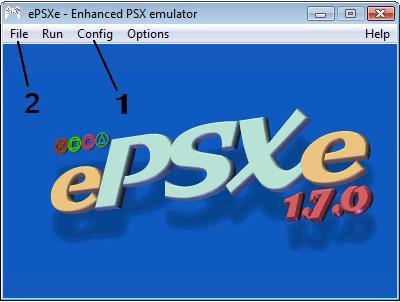
Vous pouvez régler les controllers, c’est à dire assigner à quel touche correspond rond, carré, croix, triangle… Pour celà, vous allez dans Game pad, et Port 1, Pad 1.Ensuite, une manette virtuelle apparait, il vous suffit de selectionner la lettre à changer et c’est bon. Vous pouvez alterner entre les manettes existantes et compatible grace au menu déroulant en haut à droite.
2 : Il propose 4 choix, moi c’est simple, je vous propose de sélectionner que Run ISO. Pour celà vous allez sur internet, par exemple sur Mondemul, et vous choisissez le jeu que vous avez et que vous souhaitez jouer dans les Isos PSX. Ensuite, vous téléchargez le fichier .rar ou .zip, vous l’extrayez une fois de plus grace à 7zip, ou Winrar. Celà devrait vous donner 1 ou 2 fichiers, l’un qui termine par .bin, l’autre par .cue. Finalement, vous retournez sur ePSXe, vous selectionnez Run ISO, vous selectionnez le fichier en .bin ou .cue. Et voilà, bon jeu !
C’était pas si difficile ! Si vous avez des questions, postez les par commentaire ou sur mon twitter, email.
Bonne redécouverte !

Note : Il est nécéssaire de posseder la ps1 et les jeux, pour pouvoir émuler de façon légale.

